Виправлення помилок зупинки C000021A

- 1904
- 19
- Aaron Harvey
Ви можете зіткнутися з цією помилкою, коли вмикаєте комп'ютер або при спробі відновити систему із знімного середовища. Після того, як вікно з’явиться з повідомленням про збій, процес переривається, і неможливо працювати з ПК далі. Далі ми скажемо вам, що робити з цією проблемою і звідки вона походить.

Методи виправлення помилки зупинити C000021a.
Причини помилки
Помилка зупинки C000021A характерна для всіх модифікацій Windows: XP, 7, 8, 10. Провокуйте наступне:
- Порушення у записах реєстру (пам’ятайте, чи змінили ви щось там напередодні).
- Пошкодження жорсткого диска або тимчасова невдача у його роботі.
- Встановлення свіжої версії антивірусу.
- Встановлення додатків, несумісних з ОС вашої модифікації.
- Неправильне завершення ПК: вимкнення під час оновлення ОС, переривання електроенергії тощо. С.
Раптова поява синього екрану замість стандартної мітки Windows здатна налякати будь -якого користувача, однак помилка зовсім не є фатальною, всупереч висвітленню повідомлення "Fatal System From". Це можна виправити декількома способами, але для цього знадобиться завантажувальний флеш (або диск) із зображенням Windows, щоб отримати доступ до функцій управління ПК.

Виправте помилку "помилка фатальної системи"
Помилка зупинки з кодом C000021A усувається наступними способами:
- Просте перезавантаження з вибором "Завантажити останню відому хорошу конфігурацію" (для цього натисніть кілька разів F8).
- Сканування та відновлення важливих функцій системи за допомогою спеціальної команди в командному рядку.
- Відновлення системи від завантажувального диска з доза цілих файлів із зображенням та заміною пошкодженого.
Все зрозуміло з першою точкою: Якщо удача посміхається вам, то система самостійно повернеться до останнього успішного навантаження, але це відбувається рідко. Почнемо детальний опис процесу виправлення помилок фатальної системи від другого методу:
- Вставте флеш -накопичувач завантаження за допомогою Windows та виберіть в меню останню параметр OMAND Line. Автоматизовані варіанти відновлення займуть ваш час, але не вирішать проблему.
- У командному рядку введіть: chkdsk c: /r (замість c у вас може бути ще одна буква, якщо в системному розділі є інша назва.
- Клацніть "Інтер" і чекайте звітів про завершення дії.
- Далі в командному рядку потрібно ввести: SFC/SCANNOW. Ця команда запустить повну перевірку ОС із ідентифікацією та виправленням помилок. Така подія може зайняти більше однієї години, періодично процентні показники роботи, зупинитися на 10-15 хвилин - це нормально, так що це повинно бути. Не вимикайте комп'ютер, поки не з’явиться повідомлення про завершення.
- Тепер перезапустіть систему і переконайтеся, що помилка зникла.
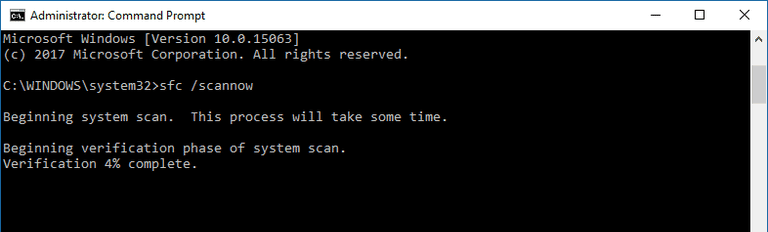
Якщо фатальна помилка нікуди не пішла, то ось інший варіант, як виправити ситуацію:
- Завантаження з флеш -накопичувача і перейдіть на диск C (може бути названий по -різному).
- Знайдіть папку Regback (це буде зручніше для "пошуку", але загалом вона розташована в розділі CONFIG, яка, в свою чергу, знаходиться в System32).
- Візьміть з нього всі елементи, щоб налаштувати.
- І якщо папка Regback порожня, то навпаки, необхідно перенести елементи з конфігурації: за замовчуванням, SAM, Security, Software, System.
- Перезавантажте ПК.
- Не будьте тривожні, коли ви бачите вітальне повідомлення Windows, ніби ви його встановили ще раз - це не всі налаштування, які ми застосовуємо.
- Відкрийте "Панель управління" - "Система та безпека" - "Центр підтримки" та виберіть "Відновлення системи".
- Згадайте день, коли комп'ютер був запущений без проблем, і знайдіть відповідну точку відновлення.
- Таким чином, всі ваші пресети повернуться, і можна буде спокійно продовжувати працювати на ПК.
Також спробуйте наступне:
- Підключіть флеш -накопичувач USB до іншого ПК за допомогою Windows.
- Перейдіть до диска C до папки з іменем Windows, де зберігається система
- Скопіюйте наступні елементи на флеш -накопичувач: Winlogon.Exe, CSRSS.Exe, SMSS.Витягувати.
- Тепер завантажте з флеш -накопичувача на пошкодженому ПК і киньте скопійовані файли в подібну папку - тому ви замінюєте пошкоджені елементи нормальним.
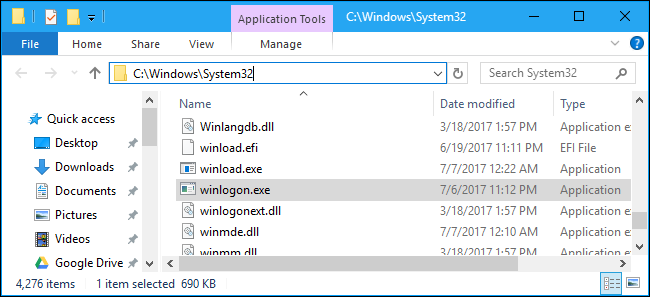
Висновок
На закінчення, скажімо, кілька слів про те, що робити, якщо під час запуску ОС з оператора завантаження з’явився кілька слів про те, що робити, якщо несправність з кодом помилки C000021a з’явилася під час запуску ОС із завантажувального носія:
- Перевірте якість запису завантаження: спробуйте завантажити зображення диска з іншого сайту або напишіть його самостійно, ретельно слідкуючи за програмами програми.
- Замініть програму для запису дисків - деякі з них часто "забувають", щоб включити критично важливі файли в розподіл.
- Перевірте справність самого флеш -накопичувача/диска. Щоб створити запис завантаження, потрібно правильно форматувати його - переконайтеся, що це так.
- « Дозвіл на додатки в Android - що це таке і як ним користуватися
- Папка призначення повинна бути порожньою помилкою на Steam, з чим вона підключена, і як її виправити »

